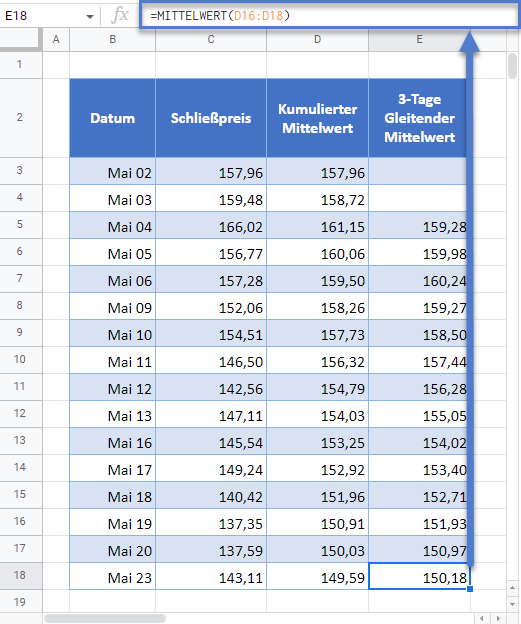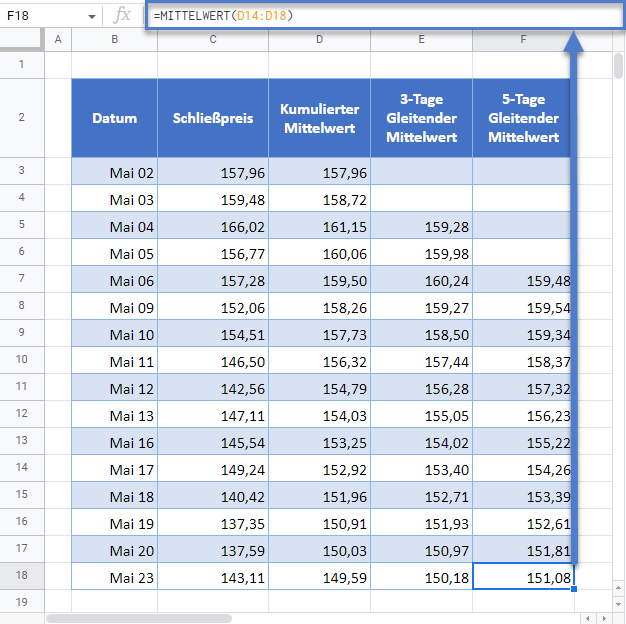Kumulativer / gleitender (rollender) Mittelwert – Excel & GS
In diesem Tutorial zeigen wir Ihnen, wie Sie einen gleitenden Mittelwert in Excel und Google Sheets berechnen können.
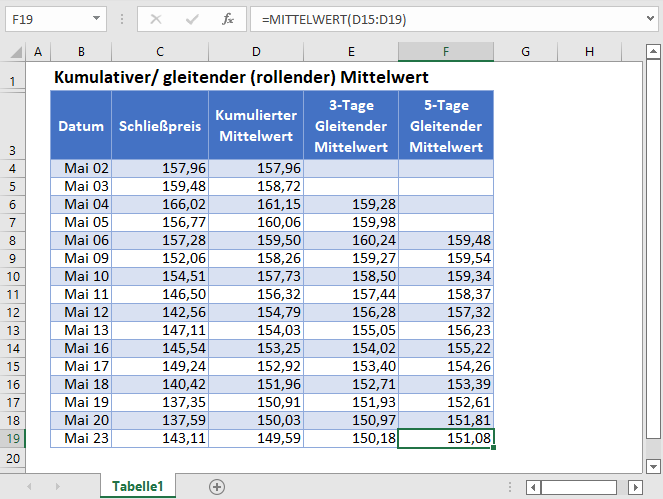
Ein kumulierter Mittelwert ist der Durchschnitt aller Werte eines Datensatzes bis zum aktuellen Wert. Ein Anleger möchte zum Beispiel den Durchschnittspreis einer Aktie vom Jahresanfang bis zum aktuellen Zeitpunkt erfahren. Dies wird als Year-to-Date (YTD)-Mittelwert bezeichnet. Der gleitende (rollende oder laufende) Mittelwert ist eine Reihe von Durchschnittswerten, die die Mittelwerte verschiedener fester Teilmengen des gesamten Datensatzes anzeigen. Ein gleitender 5-Tage-Mittelwert zeigt zum Beispiel den Durchschnitt der letzten 5 Tage an. Ein gleitender Mittelwert kann als kumulativer Durchschnitt, bei dem der für die Berechnung verwendete Datenbereich eine Teilmenge des Datensatzes und nicht der gesamte Datensatz ist, betrachtet werden.
Der gleitende Mittelwert wird in der Analyse von Zeitreihendaten verwendet, um kurzfristige Schwankungen in einem Datensatz zu glätten und so längerfristige Trends oder Zyklen hervorzuheben und vorherzusagen. Der gleitende Mittelwert kann als einfacher, gewichteter oder exponentieller gleitender Mittelwert berechnet werden.
Der einfache gleitende Mittelwert berechnet den gleitenden Durchschnitt einer Teilmenge von Datenpunkten, wobei alle das gleiche Gewicht haben. Das heißt, alle Datenpunkte werden gleich behandelt. In diesem Artikel werden wir uns ansehen, wie der kumulative und der einfache gleitende Mittelwert berechnet werden.
Formel des kumulativen Mittelwerts
Der kumulative Mittelwert (KM) wird mit der folgenden Formel berechnet:
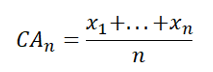
wobei:
x1+…+xn = Datenwerte vom ersten bis zum aktuellen Wert,
CAn = der kumulative Mittelwert des aktuellen Datenpunktes und
n = die Anzahl vom ersten bis zum aktuellen Datenpunkt.
Formel des einfachen gleitenden Mittelwerts
Der einfache gleitende Mittelwert (SMAk) für k Datenpunkte wird nach folgender Formel berechnet:

wobei:
xn-k+1 + xn-k+2 + … + xn = der aktuelle Datenwert und die vorherigen k-1 Datenwerte,
SMAk = der einfache gleitende Durchschnitt von k Datenpunkten bis zum aktuellen Datenpunkt und
k ist die gewünschte feste Teilmenge des Datensatzes.
Den Kumulativen und den einfachen gleitenden Mittelwert in Excel berechnen
Hintergrund: In der nachstehenden Tabelle sind die Schließkurse der Aktie von Apple Inc. an der NASDAQ für die sechzehn Handelstage vom 2. bis 23. Mai 2022 aufgeführt. Berechnen Sie die kumulativen Mittelwerte der Aktienkurse über die 16 Handelstage sowie die gleitenden 3-Tages- und 5-Tages-Mittelwerte für die Aktienkurse.
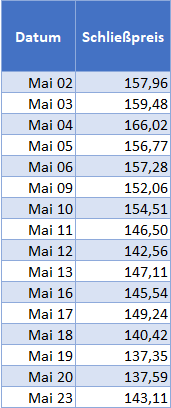
Berechnen Sie zunächst die kumulativen Mittelwerte der Aktienkurse mit der MITTELWERT-Funktion.
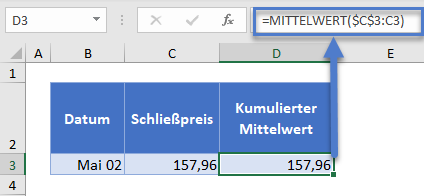
Beachten Sie, dass wir für den ersten Wert der MITTELWERT-Funktion einen absoluten Bezug (Dollarzeichen) verwendet haben und für den zweiten Wert jedoch nicht. Das liegt daran, dass wir bei der Berechnung des kumulativen Mittelwerts am Anfang des Datensatzes beginnen und bis zum aktuellen Wert rechnen müssen. Sie werden feststellen, dass der zweite Bezugswert in die Zelle des aktuellen Wertes wechselt, wenn Sie den Rest der Spalte automatisch ausfüllen.
Hinweis: Doppelklicken Sie auf die untere rechte Zellenecke, um die Daten für den Rest der Spalte auszufüllen.
Die vollständige Spalte „Kumulierter Mittelwert“ wird unten angezeigt.
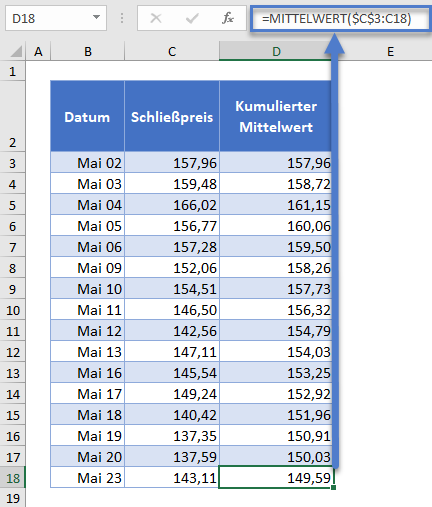
Als nächstes berechnen wir den gleitenden 3-Tages-Mittelwert. Wir beginnen mit dem 3. Datenpunkt, d.h. 04. Mai und verwenden die MITTELWERT-Funktion, um den Mittelwert der Aktienkurse des aktuellen und der vorherigen Datenpunkte zu berechnen. Das heißt, der gleitende 3-Tage-Mittelwert für die Aktienkurse am 04. Mai ist der Mittelwert der Aktienkurse vom 04. Mai, 03. Mai und 02. Mai. Der gleitende 3-Tage-Mittelwert für die Aktienkurse am 05. Mai ist der Durchschnitt der Aktienkurse vom 05. Mai, 04. Mai und 03. Mai usw. Die Berechnung ist unten dargestellt.
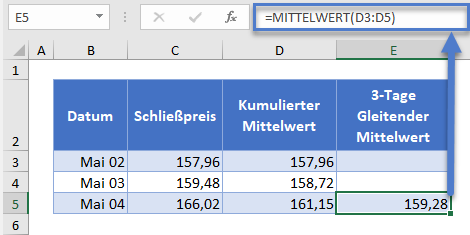
Beachten Sie, dass wir das Dollarzeichen in keiner der Zellen in der MITTLELWERT-Funktion verwendet haben, weil wir wollen, dass die Zellen entsprechend neu berechnet werden, wenn wir den Rest der Spalte automatisch ausfüllen.
Füllen Sie den Rest der Spalte automatisch aus und Sie erhalten die vollständige Spalte mit dem gleitenden 3-Tages-Mittelwert wie unten gezeigt.
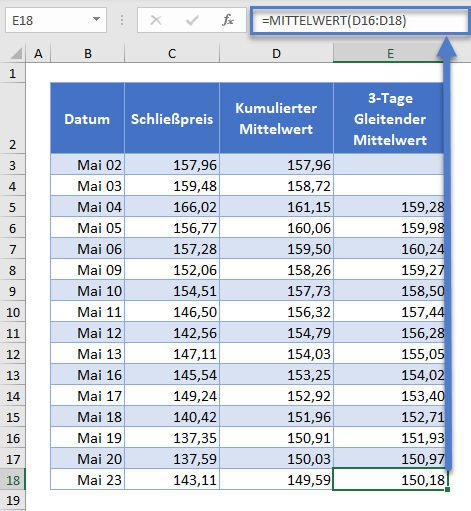
Als Nächstes berechnen Sie den gleitenden 5-Tages-Mittelwert auf ähnliche Weise wie den gleitenden 3-Tages-Mittelwert mit dem Unterschied, dass Sie dieses Mal mit den fünften Datenpunkten beginnen und 5 Tage als Bereich für die MITTELWERT-Funktion verwenden.
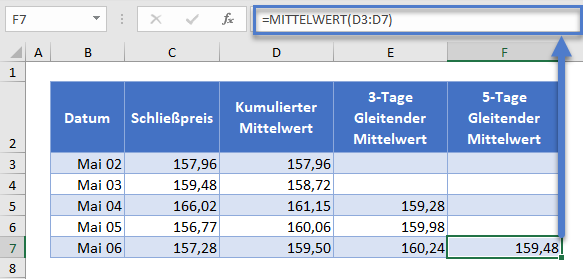
Füllen Sie den Rest der Spalte automatisch aus und Sie erhalten die vollständige Spalte für den gleitenden 5-Tages-Mittelwert wie unten gezeigt.
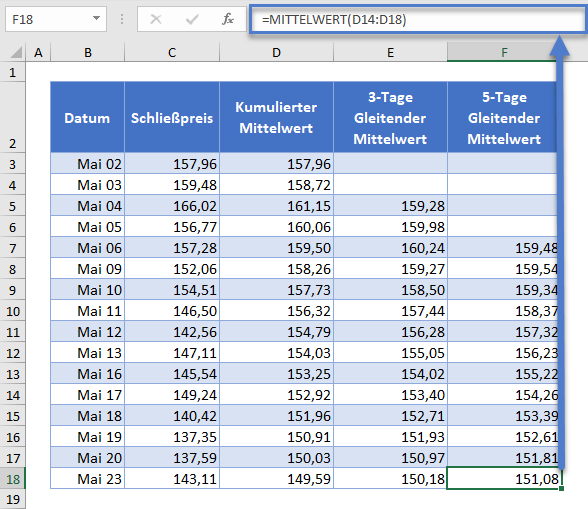
Kumulierte Mittelwerte und gleitende Mittelwerte in Google Sheets berechnen
Kumulierte und gleitende Mittelwerte können in Google Sheets wie in den folgenden Abbildungen gezeigt auf ähnliche Weise wie in Excel berechnet werden.